Zeit je open-source GUI nástroj pro plánování úloh přes „crontab“ a „at“. Je napsán v C++ a uvolněna pod licencí GPL-3.0. Je to snadno použitelný nástroj, který poskytuje jednoduché rozhraní pro plánování jednorázové úlohy nebo iterativních úloh. Zeit také přichází s alarmem a časovačem, který používá zvuk a informuje uživatele.
Související článek :6 online nástrojů pro generování a testování úloh Cron pro LinuxFunkce Zeit
- Naplánujte, upravte nebo odstraňte úlohy CRON.
- Naplánujte nebo odeberte úlohy AT.
- Naplánujte, upravte nebo odstraňte časovač/budík.
- Upravte proměnné prostředí.
Jak nainstalovat Zeit v Linuxu
Pro Ubuntu a distribucích založených na Ubuntu lze stabilní vydání nainstalovat přidáním PPA úložiště, jak je uvedeno níže.
$ sudo add-apt-repository ppa:blaze/main $ sudo apt update $ sudo apt install zeit
Můžete také vyzkoušet vývojovou verzi Zeit přidáním následujícího úložiště PPA.
$ sudo add-apt-repository ppa:blaze/dev $ sudo apt update $ sudo apt install zeit
Pro ostatní distribuce Linuxu jej můžete sestavit ze zdrojů, jak je uvedeno.
$ git clone https://github.com/loimu/zeit.git $ mkdir build && cd build $ cmake .. $ make -j2 $ ./src/zeit
Chcete-li spustit aplikaci Zeit , jednoduše zadejte.
$ zeit &
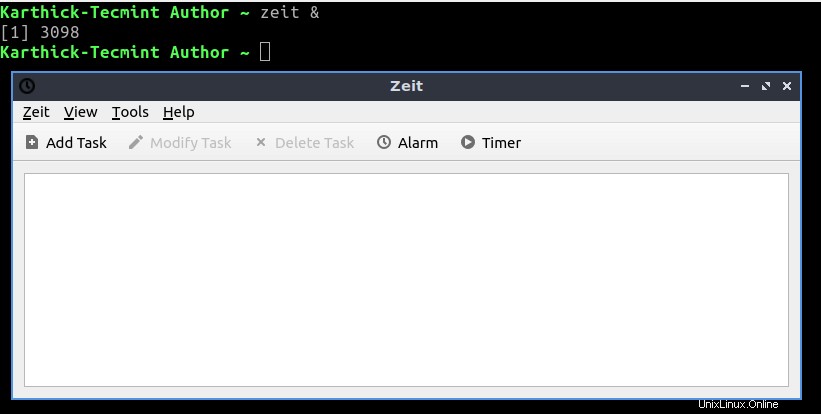
Spouštějte neperiodické příkazy pomocí příkazu at Command
Neperiodické příkazy umožňují jednorázové spuštění příkazu plánování. Ano, máš pravdu. Používá zavináč příkaz. Přejděte na „ZOBRAZIT → VYBRAT NEPERIODICKÉ PŘÍKAZY “ nebo stiskněte „CTRL+N “.
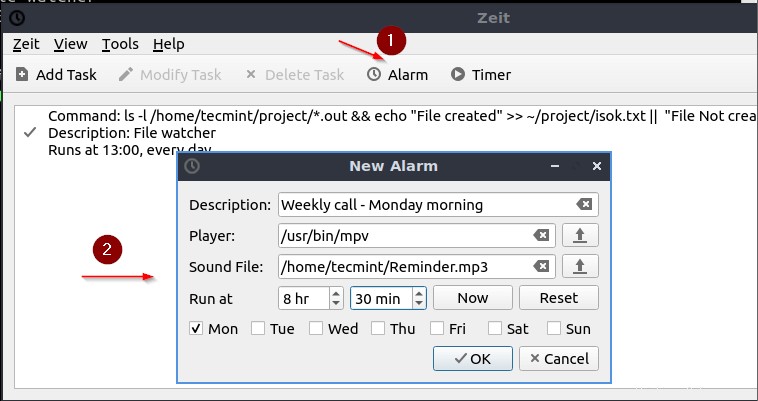
Zvolte „Přidat příkaz “, jak je znázorněno na obrázku níže, a přidejte položku. Plánuji spuštění příkazu v 17:35 . Tento příkaz vytvoří prázdný soubor protokolu v Stahování složka s dnešním datem přidaným k názvu souboru, jak je uvedeno níže.
NOW=$(date +%F); touch /home/tecmint/Downloads/log_${NOW}.txt
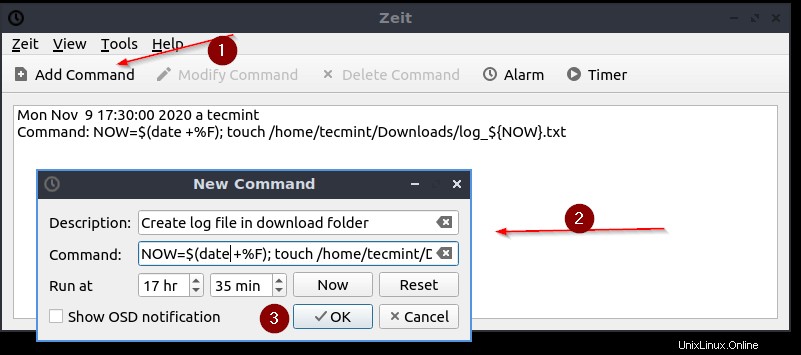
Nyní je přidán záznam. Naplánovaný příkaz nelze upravit, ale je možné jej před spuštěním odstranit pomocí „Odstranit příkaz “.

V 17:35 můj příkaz běžel dobře a vytvořil prázdný soubor protokolu.
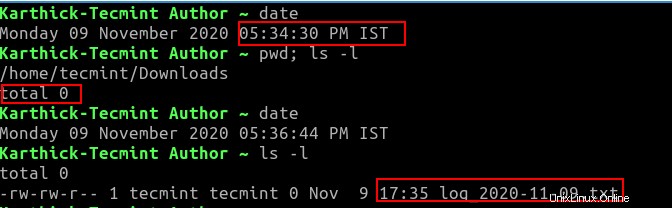
Spouštění pravidelných úloh pomocí úloh Cron
Chcete-li naplánovat úlohy Cron, vyberte „pravidelný úkol “ nebo stiskněte „CTRL + P “. Ve výchozím nastavení zeit spustí se s „Pravidelným úkolem “.
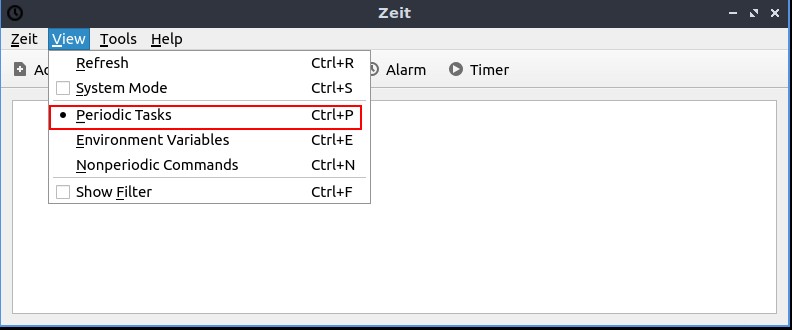
Zadejte popis, příkaz a naplánovaný čas a stisknutím tlačítka OK přidejte položku do crontab.
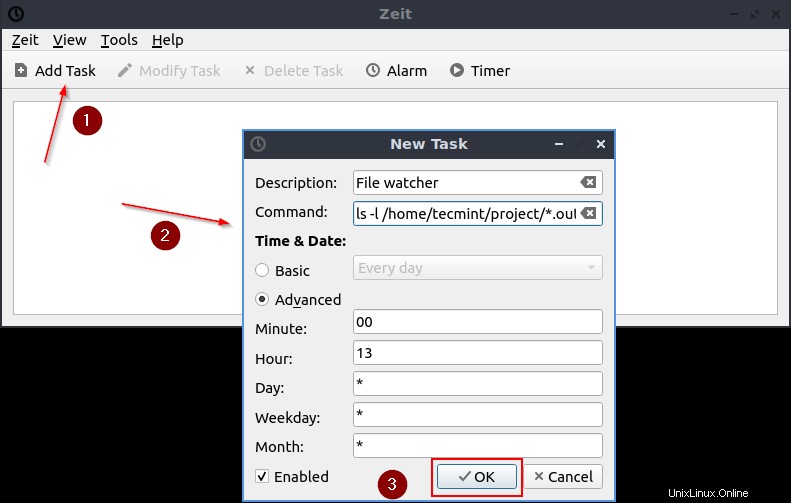
Nyní je moje úloha naplánována tak, aby běžela denně v 13:00 .

Crontab můžete zkontrolovat pomocí „crontab -l ” kam bude záznam přidán automaticky.
$ crontab -l

Kromě „at “ a „crontab “, existují dvě funkce pro použití budíku/časovače, které nám připomínají vyvoláním zvuku. Tato položka bude také přidána do crontab.
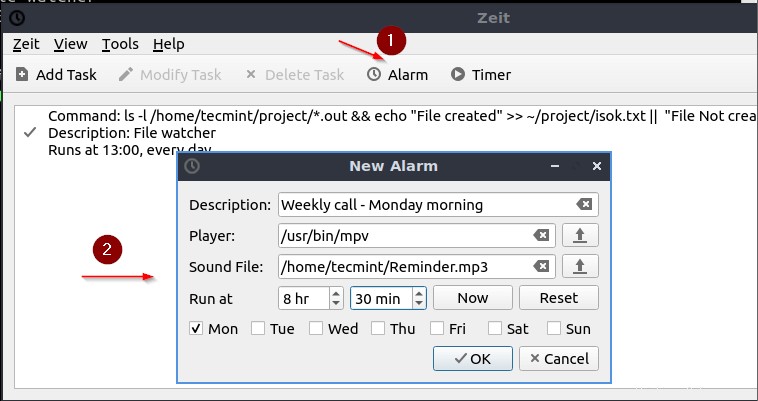
To je pro tento článek vše. Prozkoumejte Zeit a podělte se s námi o svůj názor.